Cara berbagi file besar secara online
Sebagai gantinya, setelah file Anda mencapai ukuran kritis, Anda harus beralih ke aplikasi dan program untuk memindahkannya ke seluruh web. Gunakan layanan ini untuk memindahkan beban data yang berat, baik Anda mentransfernya dari satu komputer ke komputer lain atau membagikannya dengan orang lain.
Bagikan file besar dengan Dropbox
Layanan sinkronisasi file dan penyimpanan cloud Dropbox juga memungkinkan Anda berbagi file besar dengan mudah. Jumlah yang dapat Anda ubah tergantung pada apakah Anda membayar ruang Dropbox atau tidak. Versi gratis dapat mengelola hingga 2GB; untuk apa pun yang lebih besar (hingga 2 TB), Anda harus membayar Rp146.400 per bulan untuk diri sendiri atau Rp248.977 untuk berbagi hingga enam orang. Itu juga tergantung apakah Anda mengunggah file ke Dropbox menggunakan browser web (ukuran file maksimum 50 GB), klien desktop untuk Windows atau macOS (tidak ada batasan ukuran file), atau aplikasi seluler untuk iOS dan Android (sekali lagi, tidak ada ukuran file batas).
Setelah Anda mengunggah file ke Dropbox Anda, Anda dapat membagikannya dengan orang lain dengan mengklik tombol Bagikan di sampingnya di antarmuka web (jika Anda tidak melihat tombol ini, coba pilih file atau gerakkan kursor mouse Anda ke atasnya ). Jika Anda menggunakan klien desktop, klik kanan untuk berbagi; jika Anda menggunakan aplikasi ponsel, ketuk tiga titik di bawah file untuk membuka menu yang memungkinkan Anda membagikannya. Untuk mengatur tujuan data di web atau desktop, masukkan nama dari daftar kontak Anda atau ketik alamat email secara manual; di ponsel, ketuk salah satu opsi di bawah Bagikandan pilih jalanmu. Penerima akan mendapatkan tautan yang dapat mereka gunakan untuk mengunduh file, dan mereka tidak perlu memiliki akun Dropbox untuk mengaksesnya. Untuk file berpemilik, Anda dapat menambahkan perlindungan kata sandi, atau mengatur tautan bersama agar kedaluwarsa pada waktu tertentu melalui opsi Pengaturan pada kotak dialog berbagi.
Dropbox sangat mudah digunakan jika Anda ingin berbagi file besar antara dua atau lebih perangkat Anda sendiri. Cukup instal klien Dropbox di kedua mesin dan tambahkan file ke Dropbox Anda: Ini akan secara otomatis disinkronkan ke semua lokasi.
Bagikan file besar dengan Google
Sistem penyimpanan file gratis Google, Google Drive, bekerja sangat mirip dengan Dropbox, meskipun Anda mendapatkan ruang kosong 15GB di Drive, Gmail, dan aplikasi Google lainnya. Jika itu tidak cukup untuk kebutuhan Anda, Anda dapat meningkatkan ke Google One dan mendapatkan 100GB seharga Rp29.293 per bulan (Rp292.931 per tahun), 200GB seharga Rp43.939 per bulan (Rp439.372,50 per tahun), atau 2TB seharga Rp146.465 per bulan (1.464.655 per tahun). Bahkan jika Anda memilih opsi yang paling mahal, file terbesar yang dapat Anda pindahkan maksimal 5 TB, tidak peduli bagaimana Anda mengunggahnya. Sekali lagi, Anda dapat membuka browser web, aplikasi desktop, atau aplikasi seluler untuk Android atau iOS.
Untuk memindahkan sesuatu melalui antarmuka web, pilih file, klik tombol Bagikan (siluet humanoid dengan simbol plus) untuk mengirimkannya ke orang lain, dan cukup masukkan nama orang tersebut (jika ada di kontak Anda) atau alamat email . Penerima akan mendapatkan tautan untuk mengunduh file, tanpa perlu menginstal atau mendaftar ke Google Drive (walaupun mereka memerlukan akun Google sendiri jika Anda ingin mereka mengedit atau berkolaborasi pada dokumen bersama). Pada klien desktop, cari file di folder Google Drive Anda, klik kanan, Ctrl+klik, atau Cmd+klik, lalu pilih Bagikan dengan Google Drivepilihan. Pengguna Windows harus memperhatikan bahwa menu klien desktop tidak menyertakan opsi Bagikan dengan Google Drive: Sebagai gantinya, Anda harus memilih opsi Google Drive, yang akan membuka menu lain tempat Anda dapat memilih Bagikan . Di aplikasi seluler untuk iOS dan Android, ketuk tiga titik di samping file apa pun untuk membagikannya.
Seperti Dropbox, Anda dapat menginstal aplikasi desktop untuk Google Drive di dua komputer untuk berbagi file dengan mudah di antara dua mesin: Cukup masuk ke akun Google Anda di kedua tempat dan pastikan folder yang berisi file disinkronkan.
Bagikan file besar dengan WeTransfer
WeTransfer juga termasuk dalam kubu dasar-bebas-dan-cepat, setidaknya jika Anda ingin mengirim file yang lebih kecil dari 2GB. Dengan Rp146.465 per bulan, Anda dapat meningkatkan ke WeTransfer Pro, yang mengirimkan hingga 200GB data sekaligus, melindungi file yang dibagikan dengan kata sandi, dan memungkinkan Anda menyetel tanggal kedaluwarsa khusus pada tautan unduhan.
Layanan ini berfungsi seperti Mozilla Send yang sekarang sudah tidak berfungsi, yang sebelumnya kami sertakan dalam cerita ini. Pertama, navigasikan ke situs web WeTransfer di browser Anda, setujui syarat dan ketentuan, pilih file yang ingin Anda bagikan, dan WeTransfer akan mengubahnya menjadi tautan yang dapat dibagikan. Untuk memilih antara mengirim email dengan tautan itu, atau hanya menyalin dan menempelkannya di tempat lain, klik tombol dengan tiga titik. Penerima tautan dapat mengekliknya untuk memicu unduhan, tidak perlu mendaftar atau masuk.
Bagikan file besar dengan OneDrive
Beberapa opsi berbagi file sudah terpasang langsung ke dalam sistem operasi desktop Anda. Yang pertama adalah OneDrive, yang akan Anda temukan di mesin Windows. Sayangnya Microsoft hanya memberi Anda ruang OneDrive 5GB secara gratis. Jika Anda akan menggunakan lebih dari itu, Anda harus mulai membayar langganan bulanan.
Luncurkan File Explorer dan buka folder OneDrive Anda. Saat Anda mengklik kanan file, Anda akan melihat opsi bagikan tautan OneDrive. Ini menghasilkan tautan yang dapat dibagikan dan menyalinnya ke papan klip. Anda kemudian dapat menempelkannya di tempat lain, seperti email. Setelah penerima membuka tautan di browser, mereka dapat menampilkan dan mengunduh file apakah mereka memiliki akun OneDrive atau tidak. Jika Anda jauh dari komputer utama, Anda dapat melakukan berbagi melalui OneDrive di web : Pilih file yang relevan menggunakan kotak centang, lalu klik Bagikan . Antarmuka web sebenarnya memberi Anda beberapa pengaturan tambahan, seperti opsi untuk menetapkan tanggal kedaluwarsa untuk tautan.
Bagikan file besar dengan iCloud
Akhirnya, ada iCloud, dimasukkan langsung ke macOS. Untuk memanfaatkan kemampuan berbaginya, pertama-tama pastikan untuk mengunggah desktop dan folder dokumen Anda ke iCloud: Buka System Preferences, lalu ID Apple Anda, diikuti oleh iCloud . Kemudian, pastikan iCloud Drive dinyalakan dan klik Opsi di sebelah iCloud Drive. Terakhir, pilih Desktop & Documents Folders. Ini akan memastikan Anda dapat membagikan file apa pun di folder tersebut dan subfoldernya.
Untuk berbagi item, buka iCloud Drive di Finder, pilih Bagikan, lalu pilih Bagikan File atau Bagikan Folder . Putuskan aplikasi mana yang ingin Anda gunakan, siapa yang dapat mengakses file bersama, dan izin apa yang mereka miliki. Anda dapat mengirimkan tautan melalui email atau menyalinnya ke papan klip tetapi penerima tautan memerlukan akun iCloud untuk mengaksesnya. Dalam hal ini, Apple tertinggal dari para pesaingnya. Meskipun iCloud memiliki lebih sedikit kemudahan penggunaan dan fleksibilitas berbagi file, layanan ini secara teratur menerima fitur dan peningkatan baru. Plus, itu memang memiliki manfaat yang dibangun langsung ke macOS, jadi Anda tidak perlu menginstal aplikasi lain atau membuka browser web untuk menggunakannya. Untuk infromasi lebih lengkap kami merekomendasikan Anda untuk mengunjungi https://www.teknokarta.com.
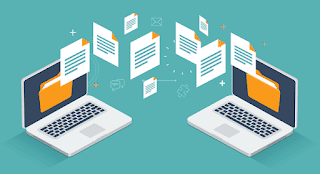
.jpg)

Komentar
Posting Komentar